5 En el cuadro Unfold Mapping mantenga la opción Walk to closest face y pulse el botón OK. 
6 En este caso, el cambio de distribución del mapa únicamente afectará a las partes más cercanas del objeto. Active el modo de selección de aristas pulsando el segundo icono de la parte inferior del cuadro,  seleccione una de las aristas de la parte superior del tubo
seleccione una de las aristas de la parte superior del tubo  en el cuadro Edit UVWs y haga clic sobre el botón Loop UV, que muestra tres pequeños guiones de color verde también en la parte inferior de este cuadro.
en el cuadro Edit UVWs y haga clic sobre el botón Loop UV, que muestra tres pequeños guiones de color verde también en la parte inferior de este cuadro. 
7 El botón Paint Select Mode, que muestra un pincel en el apartado Selection Modes, permite seleccionar elementos pintando con el ratón sobre el editor de UVW. Active el modo de selección de caras para que queden todas seleccionadas, abra el menú Mapping y elija la opción Normal Mapping. 
8 Mantenga las opciones que aparecen por defecto en el cuadro de conversión y pulse el botón OK. 
9 Vea como el cambio afecta al tubo.  Cierre el cuadro Edit UVWs, haga clic sobre el modificador en el Catálogo de subobjetos, deseleccione el tubo y pulse la combinación de teclas Ctrl.+S para acabar el ejercicio.
Cierre el cuadro Edit UVWs, haga clic sobre el modificador en el Catálogo de subobjetos, deseleccione el tubo y pulse la combinación de teclas Ctrl.+S para acabar el ejercicio.

IMPORTANTE
La opción seleccionada por defecto en el apartado Displaydel panel de parámetros del modificador Unwrap UVW permite mostrar las aristas del mapeado en el visor con el mismo color en que se muestran en el editor de UVW. Puede desactivar esa opción para que no se muestren las aristas abiertas o utilizar líneas más delgadas.

LA HERRAMIENTA de mapeado de splines UV permite mapear objetos tubulares y tipo spline. Con ella es posible aplicar fácilmente mapas personalizados sobre una spline. Para acceder a su cuadro de parámetros, basta con pulsar el botón Spline de la persiana de parámetros del mapa aplicado a la malla. Aparecerá el gizmo alrededor de la spline, para que podamos desplazarlo, rotarlo, escalarlo, etc.

IMPORTANTE
En el apartado Mappingdel cuadro Spline Map Parameters podemos elegir entre dos modos diferentes de proyectar el mapa sobre la malla: circular o plano.El primero se utiliza para objetos que incluyen secciones circulares y el segundo, para objetos planos. Las opciones del apartado Cross Section,por su parte, permiten manipular las secciones de corte que se crean al aplicar el mapeado de splines sobre un objeto.
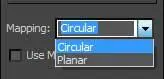

1 En la escena 016.max, que puede descargar desde nuestra página web, aparecen un tubo convertido en malla poligonal editable y una spline, que se ha utilizado para aplicar al tubo el modificador de animación Path Deform y que usaremos para especificar el mapeado. Seleccione el tubo en el visor activo con la herramienta Select Object  y acceda al editor de materiales pulsando la tecla M de su teclado.El modificador Path Deform se trata en exclusiva en el libro Aprender 3ds Max 2012 con 100 ejercicios prácticos.
y acceda al editor de materiales pulsando la tecla M de su teclado.El modificador Path Deform se trata en exclusiva en el libro Aprender 3ds Max 2012 con 100 ejercicios prácticos.
2 En el cuadro Material Editor, pulse sobre el cuadrado gris situado a la derecha del campo Diffuse para acceder así al explorador de mapas y materiales,  seleccione en él el mapa 2D Checker
seleccione en él el mapa 2D Checker  y pulse el botón OK.
y pulse el botón OK.
3 Compruebe en la ranura de muestra seleccionada el efecto del material elegido. Inserte el valor 5 en el campo Tiling de la coordenada U y en el campo Tiling de la coordenada V.  Para obtener mejores resultados al trabajar con el mapeado de splines se recomienda centrar siempre la spline dentro de la malla.
Para obtener mejores resultados al trabajar con el mapeado de splines se recomienda centrar siempre la spline dentro de la malla.
4 Pulse los botones Assign Material to Selection y Show Shaded Material in ViewPort para que el efecto se muestre sobre el objeto  y cierre el cuadro Material Editor.
y cierre el cuadro Material Editor.
5 Abra el menú Modifiers, pulse sobre la opción UV Coordinates y seleccione el modificador Unwrap UVW.
6 Pulse el botón Open UV Editor de la persiana Edit UVs para acceder al cuadro Edit UVWs. 
7 Ahora tenemos que seleccionar la caras del objeto que queremos mapear. Para mapearlo todo, basta con mantener todas las caras sin seleccionar. Pulse el tercer icono de la barra de herramientas de la parte inferior del cuadro. 
8 Visualice en el panel de parámetros la persiana Wrap y pulse el primer comando, Spline Mapping.  Las modificaciones sólo afectarán a las caras seleccionadas, excepto si no hay ninguna seleccionada, en cuyo caso los cambios afectarán al mapa en todas ellas.
Las modificaciones sólo afectarán a las caras seleccionadas, excepto si no hay ninguna seleccionada, en cuyo caso los cambios afectarán al mapa en todas ellas.
9 En el cuadro Spline Map Parameters pulse el botón Pick Spline,  seleccione la spline en el visor Perspective y vea cómo aparece el gizmo de mapeado a su alrededor, mostrando las líneas externas y los cortes de sección.
seleccione la spline en el visor Perspective y vea cómo aparece el gizmo de mapeado a su alrededor, mostrando las líneas externas y los cortes de sección. 
Читать дальше
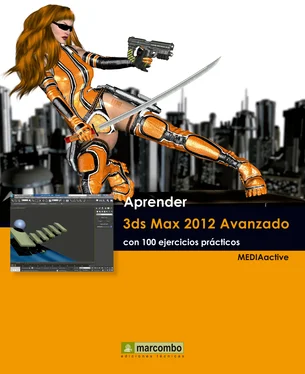

 seleccione una de las aristas de la parte superior del tubo
seleccione una de las aristas de la parte superior del tubo  en el cuadro Edit UVWs y haga clic sobre el botón Loop UV, que muestra tres pequeños guiones de color verde también en la parte inferior de este cuadro.
en el cuadro Edit UVWs y haga clic sobre el botón Loop UV, que muestra tres pequeños guiones de color verde también en la parte inferior de este cuadro. 

 Cierre el cuadro Edit UVWs, haga clic sobre el modificador en el Catálogo de subobjetos, deseleccione el tubo y pulse la combinación de teclas Ctrl.+S para acabar el ejercicio.
Cierre el cuadro Edit UVWs, haga clic sobre el modificador en el Catálogo de subobjetos, deseleccione el tubo y pulse la combinación de teclas Ctrl.+S para acabar el ejercicio.
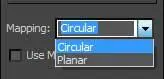
 y acceda al editor de materiales pulsando la tecla M de su teclado.El modificador Path Deform se trata en exclusiva en el libro Aprender 3ds Max 2012 con 100 ejercicios prácticos.
y acceda al editor de materiales pulsando la tecla M de su teclado.El modificador Path Deform se trata en exclusiva en el libro Aprender 3ds Max 2012 con 100 ejercicios prácticos. seleccione en él el mapa 2D Checker
seleccione en él el mapa 2D Checker  y pulse el botón OK.
y pulse el botón OK. Para obtener mejores resultados al trabajar con el mapeado de splines se recomienda centrar siempre la spline dentro de la malla.
Para obtener mejores resultados al trabajar con el mapeado de splines se recomienda centrar siempre la spline dentro de la malla. y cierre el cuadro Material Editor.
y cierre el cuadro Material Editor.










